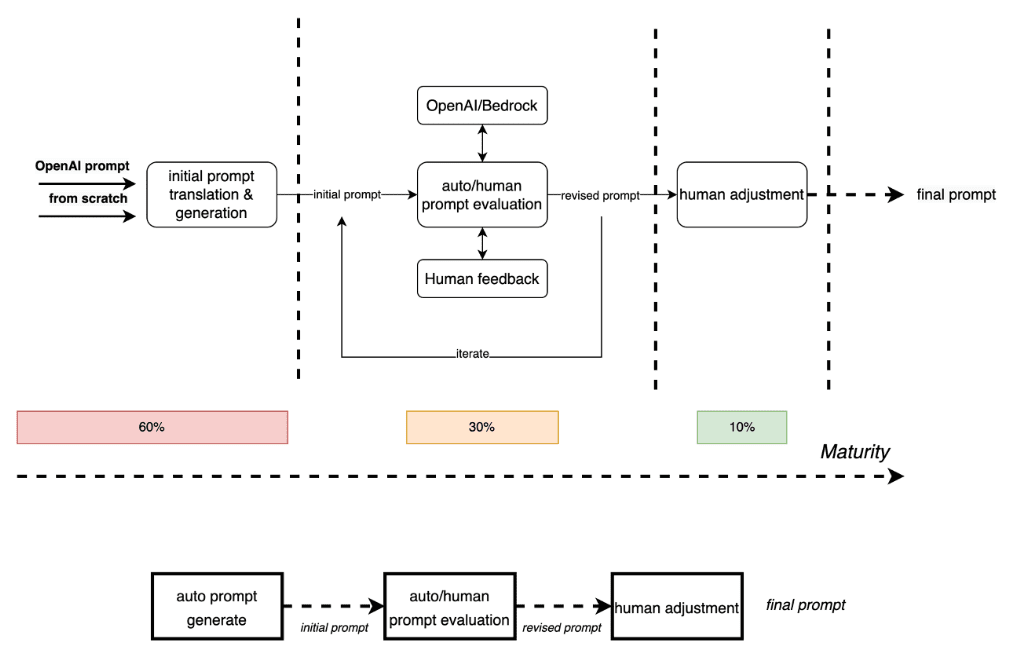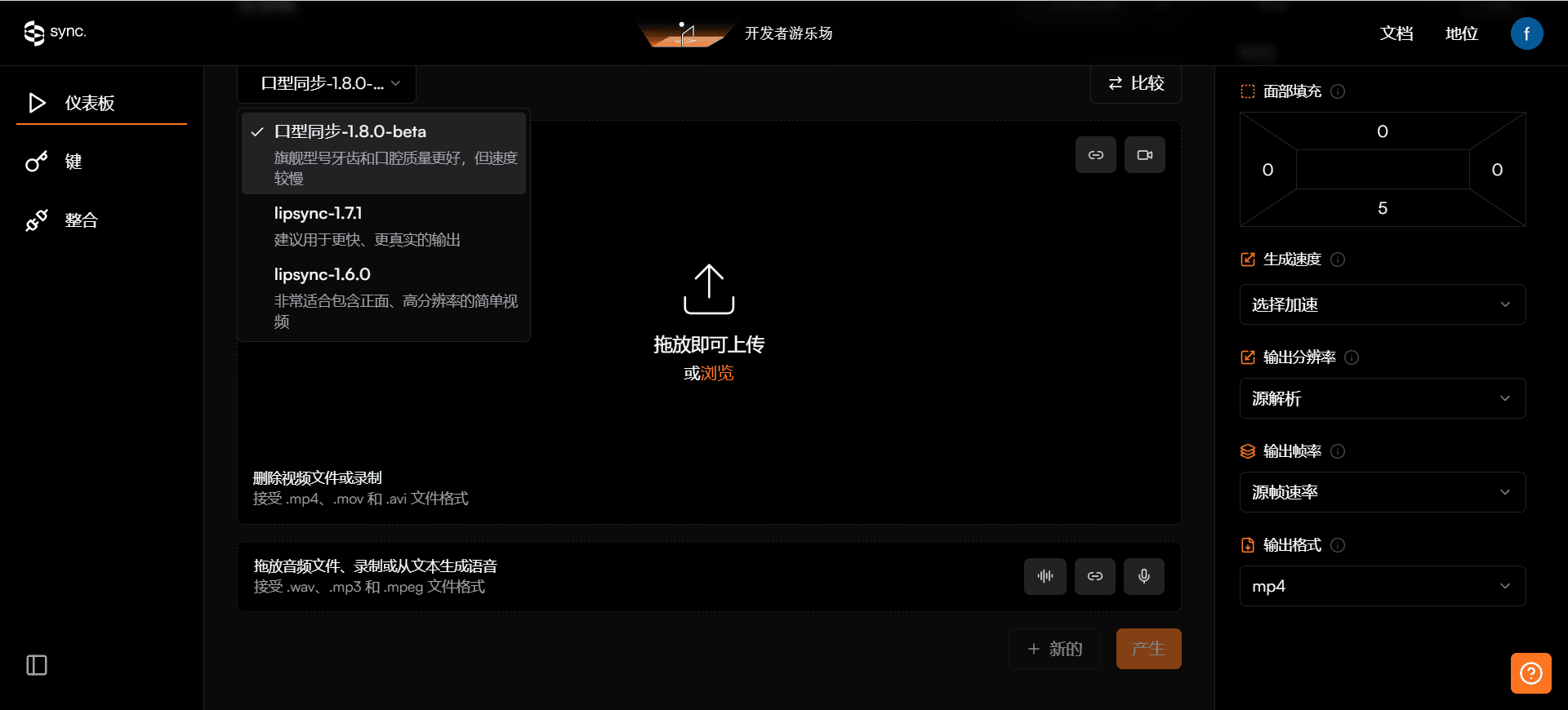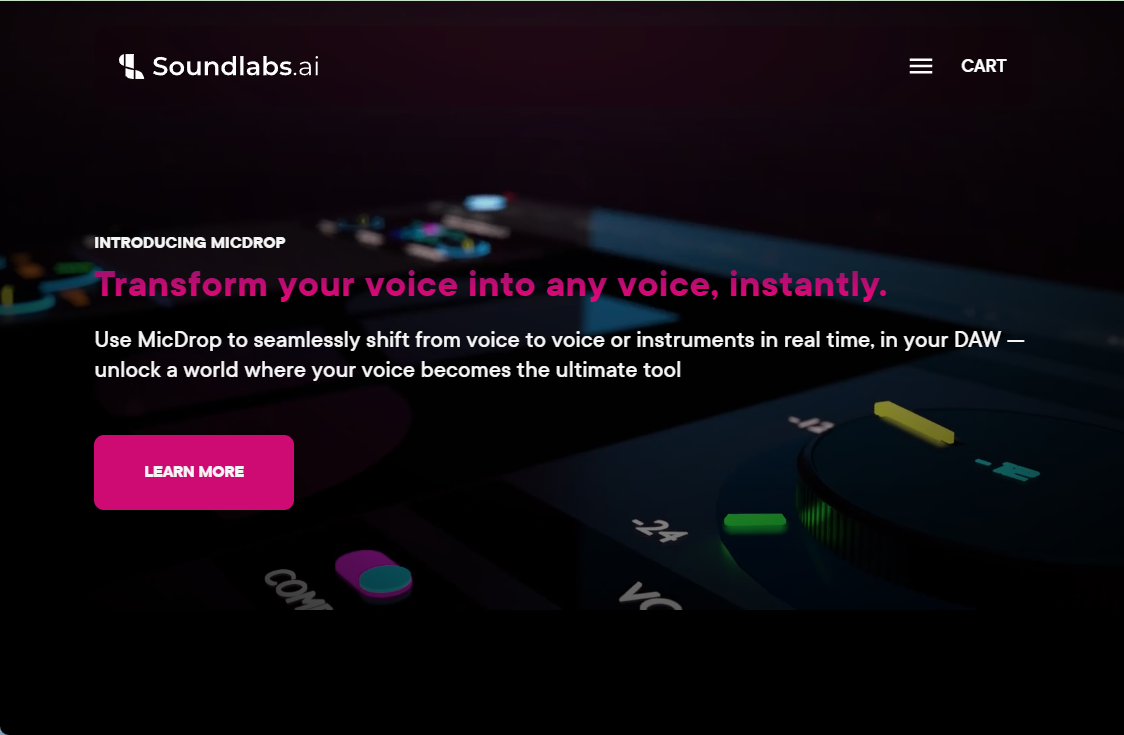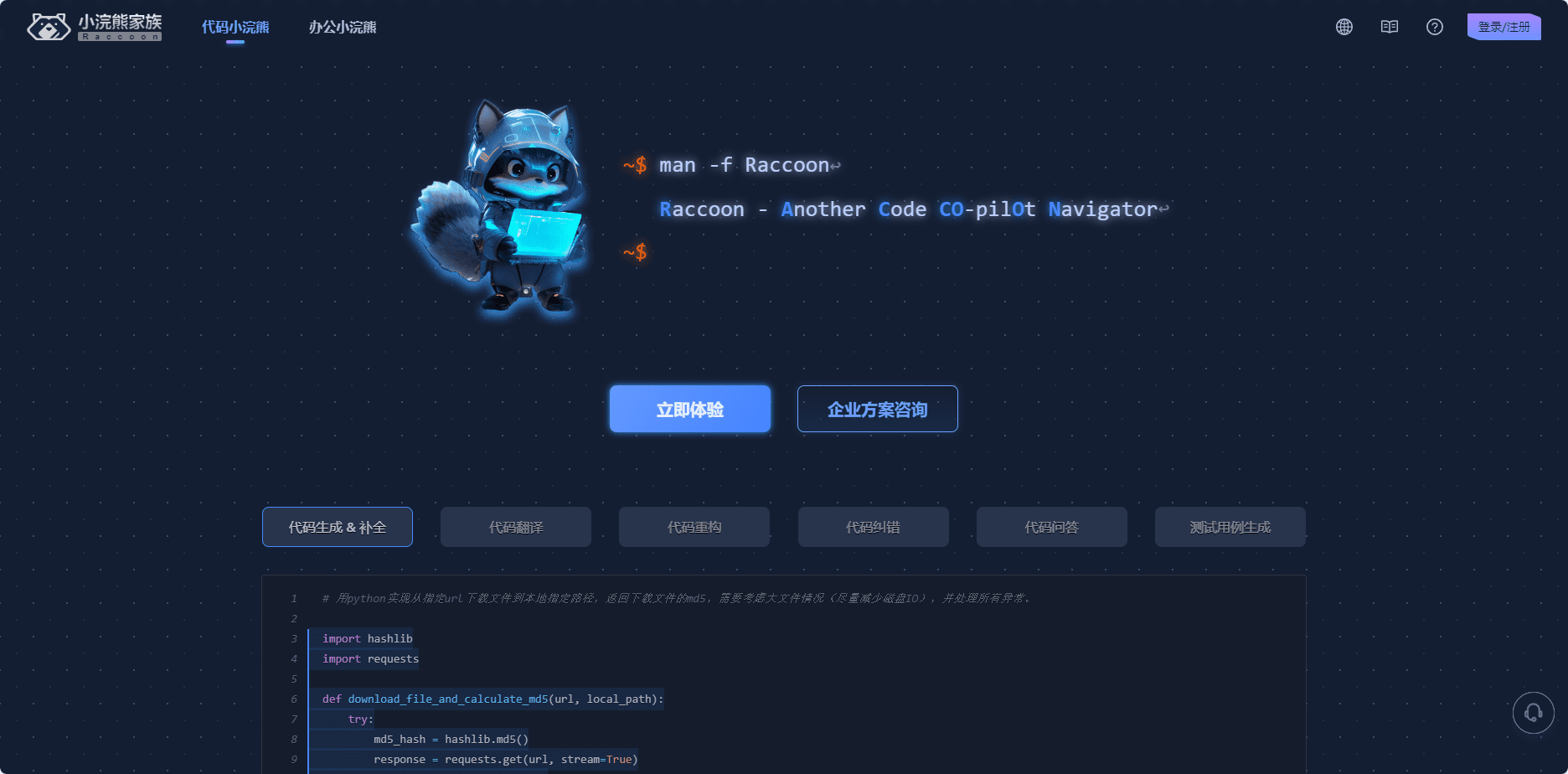AmyMind: Mind Maps in einem Satz erstellen und in verschiedene Formate exportieren
Allgemeine Einführung
AmyMind ist ein kostenloses Online-Tool, das sich auf die Verwendung von KI-Technologie konzentriert, um Nutzern zu helfen, schnell Mind Maps zu erstellen. Es ist einfach zu bedienen, braucht keine Software zu installieren, im Browser geöffnet werden kann. Benutzer können Text eingeben oder Markdown-, PDF-, Word- und andere Dateien hochladen, die Website generiert automatisch eine klare Struktur der Mind Map, kann aber auch in PPT, PDF, Word, PNG und andere Formate exportiert werden. Zusätzlich zu den Mind Maps bietet es auch Online-Whiteboard-Funktionen, Unterstützung für das Zeichnen von Flussdiagrammen und UML-Diagrammen.AmyMind eignet sich für die persönliche Organisation von Ideen, Teamarbeit oder professionelle Diagramme, mit einer intuitiven Schnittstelle und praktischen Funktionen.

Funktionsliste
- KI erzeugt automatisch Mind Maps: Geben Sie einen kurzen Text ein, und die KI erstellt schnell eine strukturierte Mind Map.
- Datei-Import-KonvertierungUnterstützt PDF-, Markdown-, Word-, TXT- und Freemind-Dateien, die automatisch in Mind Maps umgewandelt werden.
- Mehrere ExportformateEin-Klick-Export in die Formate PPT, PDF, DOC, TXT, MD, PNG, um verschiedenen Anforderungen gerecht zu werden.
- Online-Whiteboard-ToolsBietet einen Whiteboard-Modus zum Zeichnen von Flussdiagrammen, UML-Diagrammen und anderen professionellen Grafiken.
- Funktionen zur KnotenbearbeitungRich-Text-Bearbeitung wird unterstützt, mit der Möglichkeit, fett, kursiv und hervorgehoben zu schreiben und Bilder einzufügen.
- Anpassung von Themen und SymbolenBietet eine Vielzahl von Farbthemen, Knotenformen und Symbolen zur Verbesserung der visuellen Wirkung.
- Shortcut-UnterstützungUnterstützt Tastenkombinationen wie Kopieren, Einfügen, Erstellen von untergeordneten Knoten usw., um die Effizienz der Arbeit zu erhöhen.
- LehrplanmodellKonvertierung von Mind Maps in hierarchischen Text zur einfachen Bearbeitung und Anzeige.
- Austausch und Zusammenarbeit in EchtzeitGenerierung von Freigabelinks zur Unterstützung der Online-Bearbeitung und -Ansicht durch Teams.
Hilfe verwenden
Grundlegende Nutzungsschritte
- Registrieren oder Anmelden: Klicken Sie auf die obere rechte Ecke
Sign UpvielleichtLog InWenn Sie ein Konto mit Ihrer E-Mail-Adresse registrieren möchten (optional, für die kostenlose Version ist keine Anmeldung erforderlich). - Mind Maps erstellenKlicken Sie auf "Get Started for Free" oder "Create Mind Map", um die Bearbeitungsseite aufzurufen, und ein Masterknoten wird in der Mitte angezeigt.
- Ein Thema eingebenDoppelklicken Sie auf den Masterknoten und geben Sie den Kerninhalt ein, z.B. "Lernplan", und bestätigen Sie mit Enter.
- Erweiterter InhaltKlicken Sie auf das "+"-Zeichen neben einem Knoten, um einen untergeordneten Knoten hinzuzufügen, geben Sie den entsprechenden Inhalt ein und erweitern Sie ihn Schritt für Schritt.
Featured Function Bedienung
KI erzeugt Mind Maps
- Auf der Seite "Bearbeiten" finden Sie das Symbol "AI" (ähnlich einem Zauberstab) in der oberen Symbolleiste.
- Wenn Sie darauf klicken, wird ein Eingabefeld eingeblendet. Geben Sie einen Text ein, z. B. "Meine Ziele: Studium, Arbeit, Fitness".
- Klicken Sie auf "Generieren", die KI wird automatisch eine Mind Map erstellen, der Hauptknoten ist "Meine Ziele", die Unterknoten sind "Studium", "Arbeit", "Fitness", "Arbeit", "Arbeit", "Arbeit", "Arbeit", "Arbeit", "Arbeit", "Arbeit", "Arbeit", "Arbeit", "Arbeit", "Arbeit". "Arbeit", "Fitness".
- Passen Sie das Layout an, indem Sie die Knoten mit der Maus ziehen, oder fügen Sie manuell weitere untergeordnete Knoten hinzu.
Datei-Import
- Klicken Sie oben auf die Schaltfläche "Importieren" und wählen Sie den Dateityp (PDF, Markdown, Word, TXT, Freemind).
- Laden Sie eine Datei hoch, z. B. eine TXT-Datei:
项目计划
- 调研
- 开发
- 测试
- 点击“确认”,系统会生成思维导图,主节点为“项目计划”,子节点为“调研”“开发”“测试”。
- 如果内容较多,可以放大画布调整显示。
Online-Whiteboard
- Wählen Sie auf der Startseite "Whiteboard erstellen", um in den Whiteboard-Modus zu gelangen.
- Die linke Symbolleiste enthält Werkzeuge wie Rechtecke, Pfeile und Textfelder. Klicken Sie auf das Rechteck und ziehen Sie, um auf der Leinwand zu zeichnen.
- Um ein Flussdiagramm zu zeichnen, zeichnen Sie zunächst drei Rechtecke (z. B. "Start", "Prozess", "Ende") und verbinden diese mit Pfeilen.
- Passen Sie die Farbe und die Linienstärke in der rechten Eigenschaftsleiste an, und klicken Sie anschließend auf "Speichern".
- Kann als PNG- oder PDF-Datei exportiert werden.
KI-unterstützte Expansion
- Wählen Sie in der Mind Map einen Knoten aus und klicken Sie in der Symbolleiste auf "AI Branch" oder "AI Explore".
- Geben Sie eine Frage oder ein Stichwort ein, z. B. "Lernmethoden", und die KI generiert automatisch relevante Unterknoten, z. B. "Lesen", "Übung" und "Notizen". ".
- Mit der Funktion "KI-Chat" können Sie einen Dialog mit der KI führen, um den Inhalt zu erweitern.
Exportieren & Teilen
- Wenn Sie mit der Bearbeitung fertig sind, klicken Sie auf die Schaltfläche "Exportieren" in der oberen rechten Ecke.
- Wählen Sie das Format (PPT, PDF, DOC, TXT, MD, PNG) und klicken Sie auf "Download", um die Datei lokal zu speichern.
- Klicken Sie auf "Freigeben", um einen Link zu erstellen, ihn zu kopieren und an andere zu senden. Andere können den Link öffnen, um ihn anzusehen oder zu bearbeiten.
Tipps und Tricks
- (Computer) SchnelltastePresse
Ctrl+CReplikationsknoten.Ctrl+VEinfügen.TabHinzufügen von Unterknoten.Ctrl+ZZurückgezogen. - Knoten-StilDoppelklicken Sie auf den Knoten und klicken Sie im Bearbeitungsfeld auf "B" fett, "I" kursiv, oder fügen Sie ein Bild ein.
- LehrplanmodellKlicken Sie auf die Schaltfläche "Gliederung" am oberen Rand, um in die Ansicht der Texthierarchie zu wechseln, die eine intuitivere Bearbeitung ermöglicht.
- Anpassung der LeinwandVergrößern und Verkleinern der Leinwand mit dem Mausrad oder den Schaltflächen "+" und "-" in der unteren rechten Ecke.
caveat
- Die kostenlose Version ist voll funktionsfähig, aber die Anzahl der Exporte ist begrenzt. Pro-Version (Preise siehe Website)
#pricing), um weitere Funktionen freizuschalten. - Es wird empfohlen, das Netzwerk stabil zu halten, um Datenverluste während der Bearbeitung zu vermeiden.
- Mehrere Beteiligte müssen sich bei ihren Konten anmelden, um sicherzustellen, dass die Inhalte in Echtzeit synchronisiert werden.
- Derzeit wird nur die Webversion unterstützt. Die Windows- und MacOS-Versionen werden voraussichtlich Mitte 2025 erscheinen, eine mobile Version wird später folgen.
AmyMind hat eine niedrige Einstiegsschwelle, und Sie können in wenigen Minuten loslegen. AmyMind kann nicht nur schnell Mind Maps erstellen, sondern ist auch sehr nützlich für professionelles Mapping und Teamzusammenarbeit.
Anwendungsszenario
- Anmerkungen zur Klasse
Die Schüler können die KI verwenden, um Wiederholungshilfen zu erstellen. Wenn Sie z. B. "Klassifizierung von Organismen" eingeben, erstellt die KI automatisch eine Übersichtskarte, die "Tiere", "Pflanzen" und "Mikroorganismen" enthält. für eine einfache Wiederholung. - Arbeitsprogramm
Die Mitarbeiter können damit ihre Aufgaben planen. Erstellen Sie eine "Produktentwicklungs"-Roadmap, die "Anforderungsanalyse", "Design" und "Tests" auflistet, und arbeiten Sie mit Ihrem Team online zusammen, um den Fortschritt zu aktualisieren. Zusammenarbeit zur Aktualisierung des Fortschritts. - Kreative Organisation
Designer können Whiteboards verwenden, um Flussdiagramme zu zeichnen. Zum Beispiel, um eine Werbekampagne zu planen, von der "Nutzerforschung" bis zur "kreativen Ausführung", verbunden durch Pfeile, mit klarer Logik.
QA
- Muss ich Software installieren?
Nein. AmyMind ist ein reines Online-Tool, öffnen Sie diehttps://amymind.com/Es wird funktionieren. - Was ist der Unterschied zwischen der kostenlosen Version und der kostenpflichtigen Version?
Die kostenlose Version ist voll funktionsfähig, hat aber eine begrenzte Anzahl von Exporten. Die kostenpflichtige Version (siehe#pricingDie AI-Funktion bietet unbegrenzte Exportmöglichkeiten und weitere AI-Funktionen. - Welche Sprachen werden unterstützt?
Derzeit werden die Sprachen Chinesisch (vereinfacht), Englisch und Vietnamesisch unterstützt, die oben auf der Seite umgeschaltet werden können. - Kann ich PDF-Dateien importieren?
Kann. Unterstützt PDF, Markdown, Word, TXT und andere Formate zu importieren. - Wird es in Zukunft eine Desktop-Version geben?
Ja. Windows- und MacOS-Versionen werden für Mitte 2025 erwartet, und eine mobile Version ist geplant.
© urheberrechtliche Erklärung
Artikel Copyright AI-Austauschkreis Alle, bitte nicht ohne Erlaubnis vervielfältigen.
Ähnliche Artikel

Keine Kommentare...